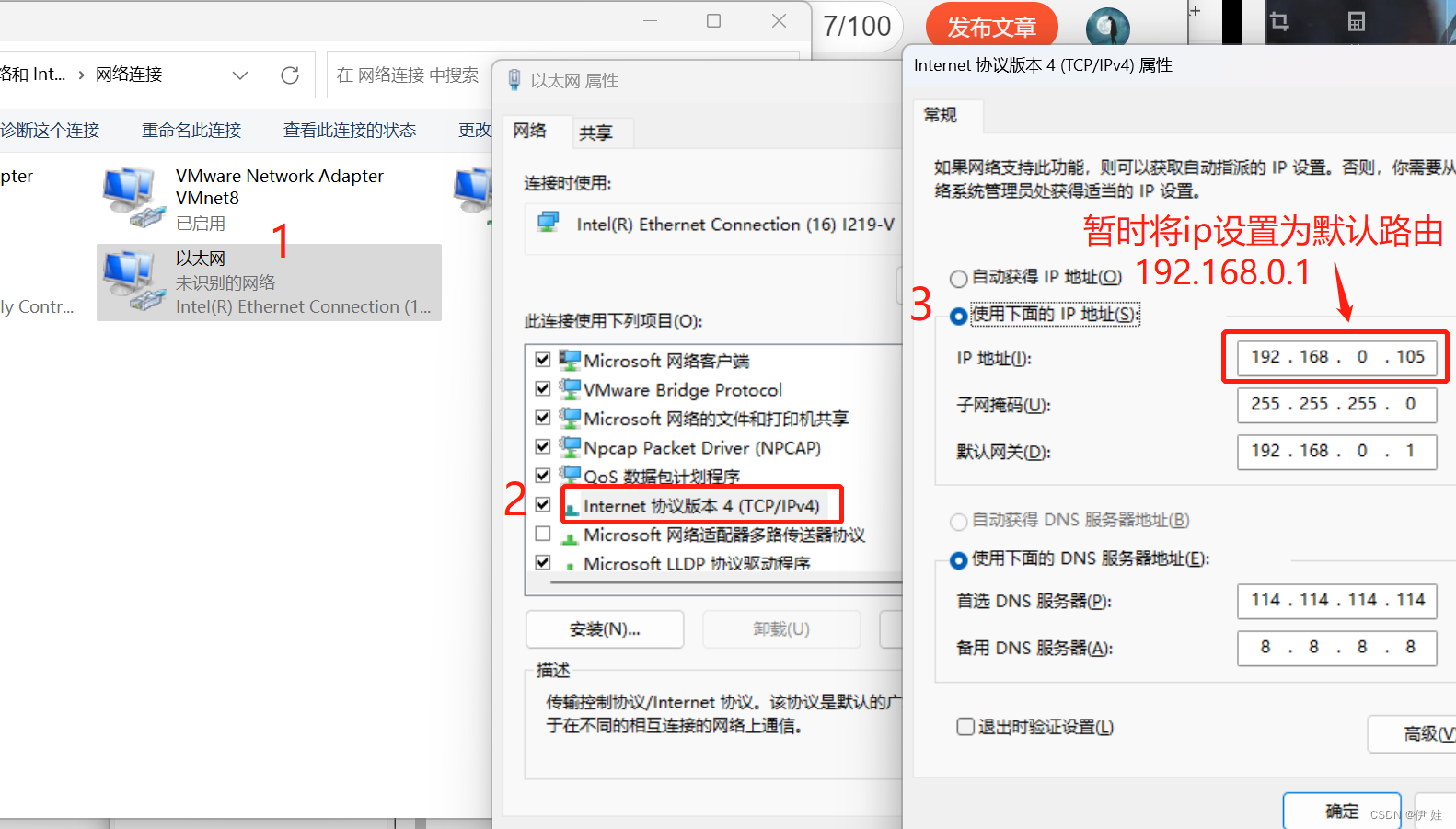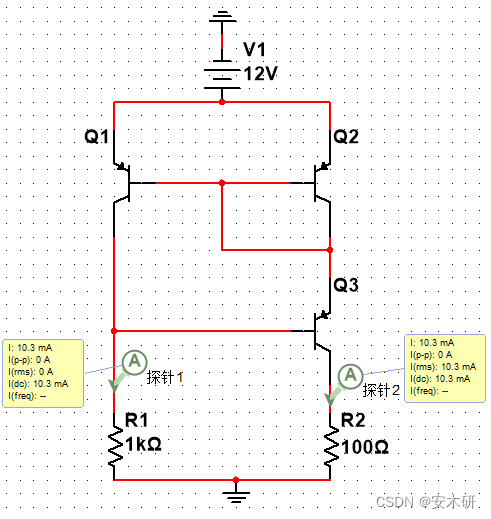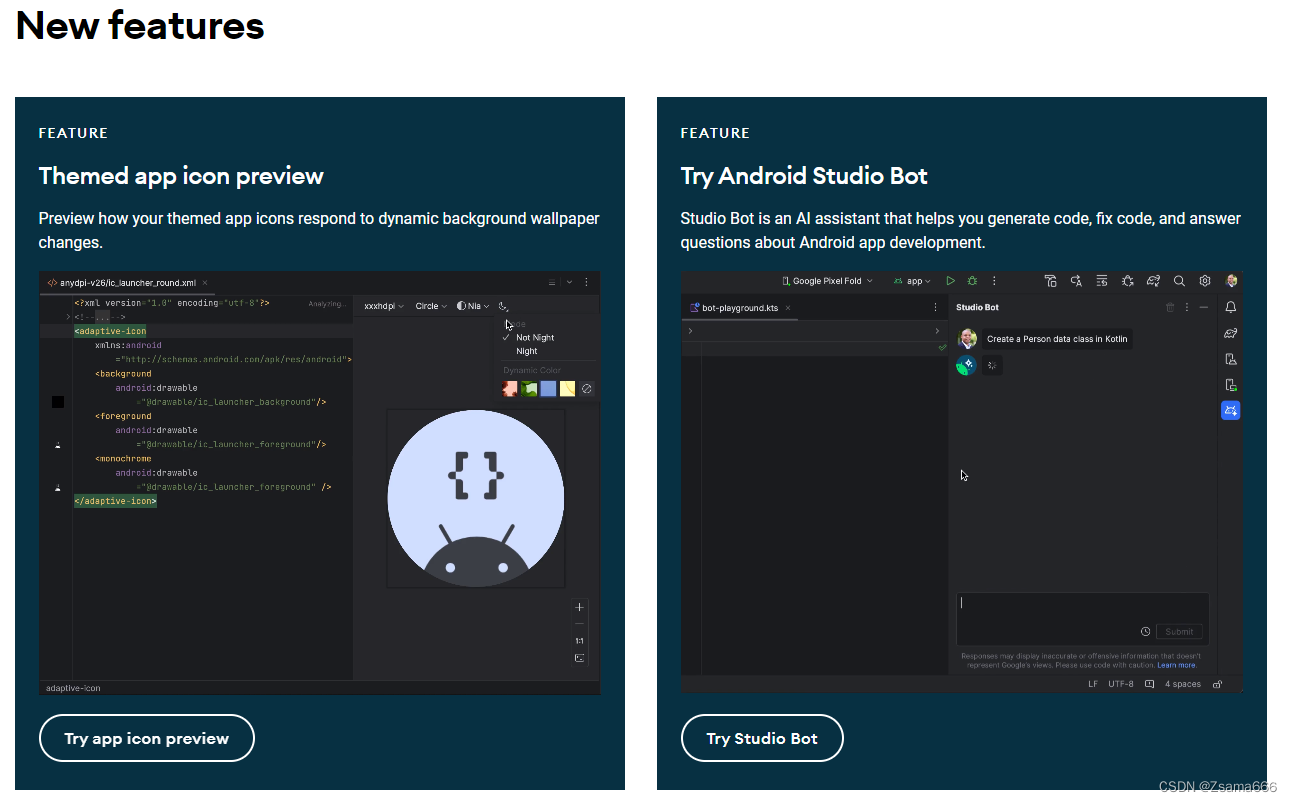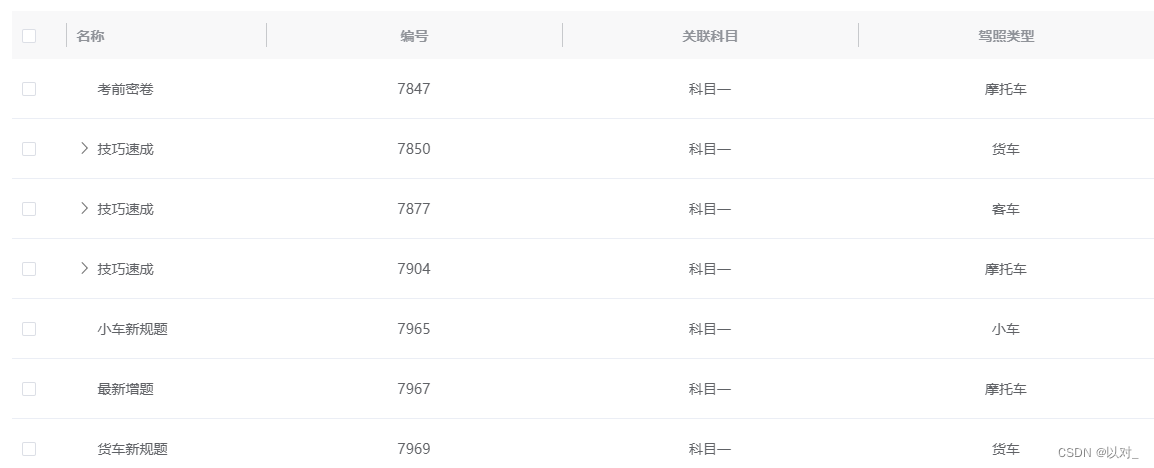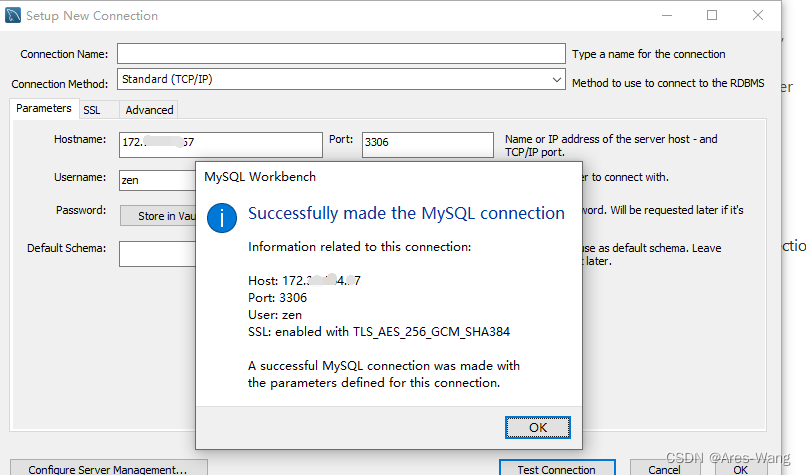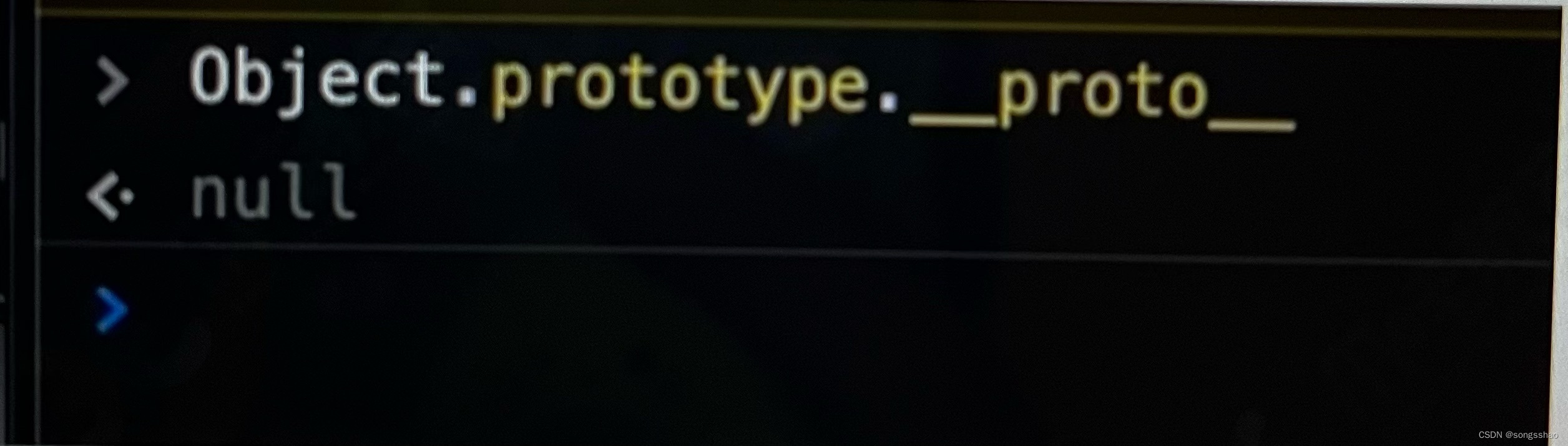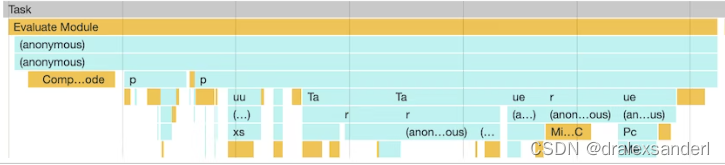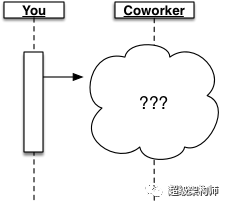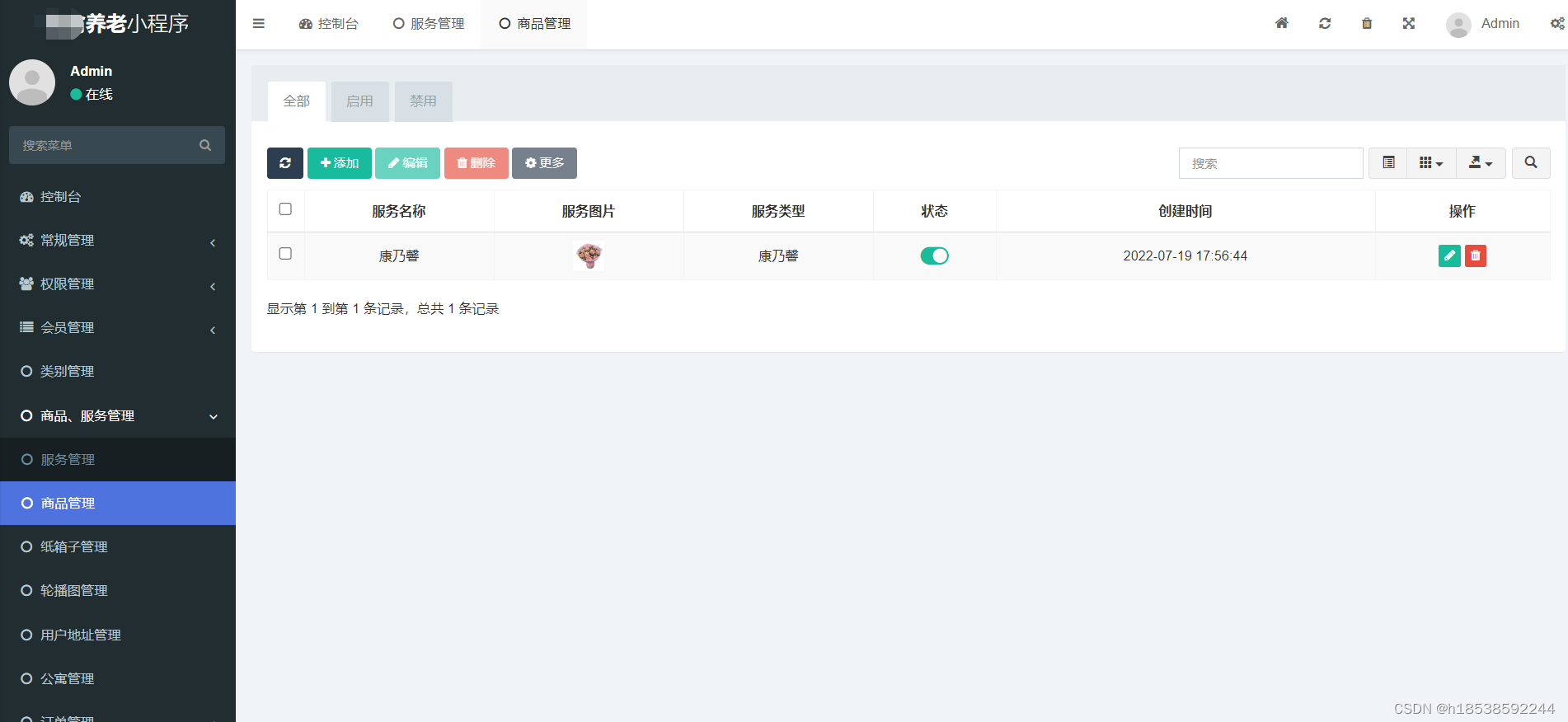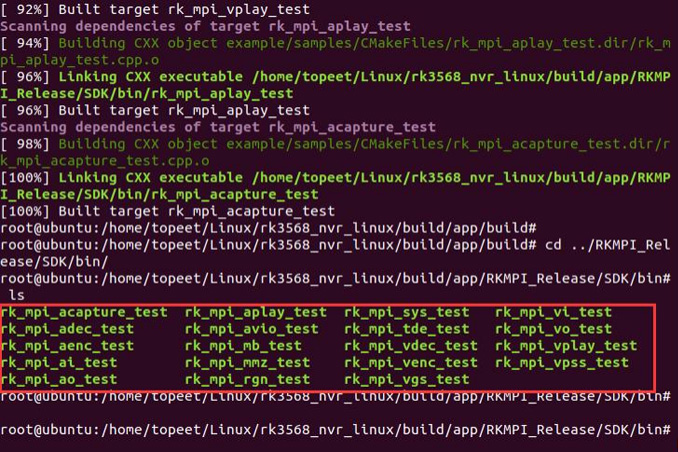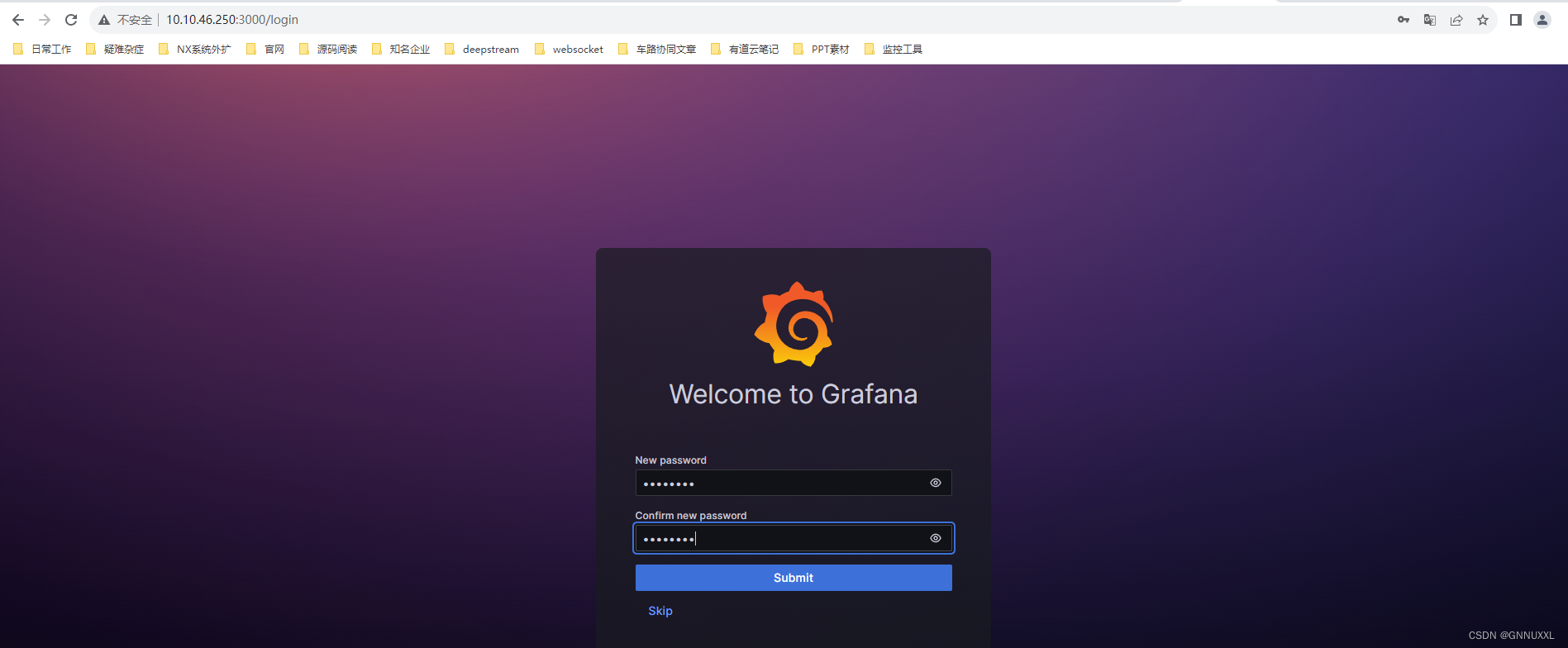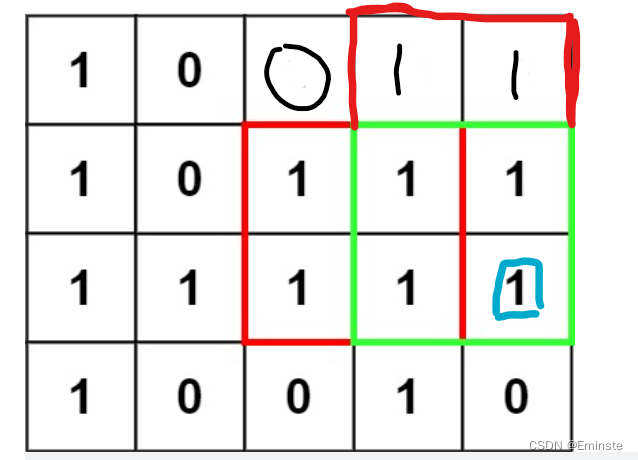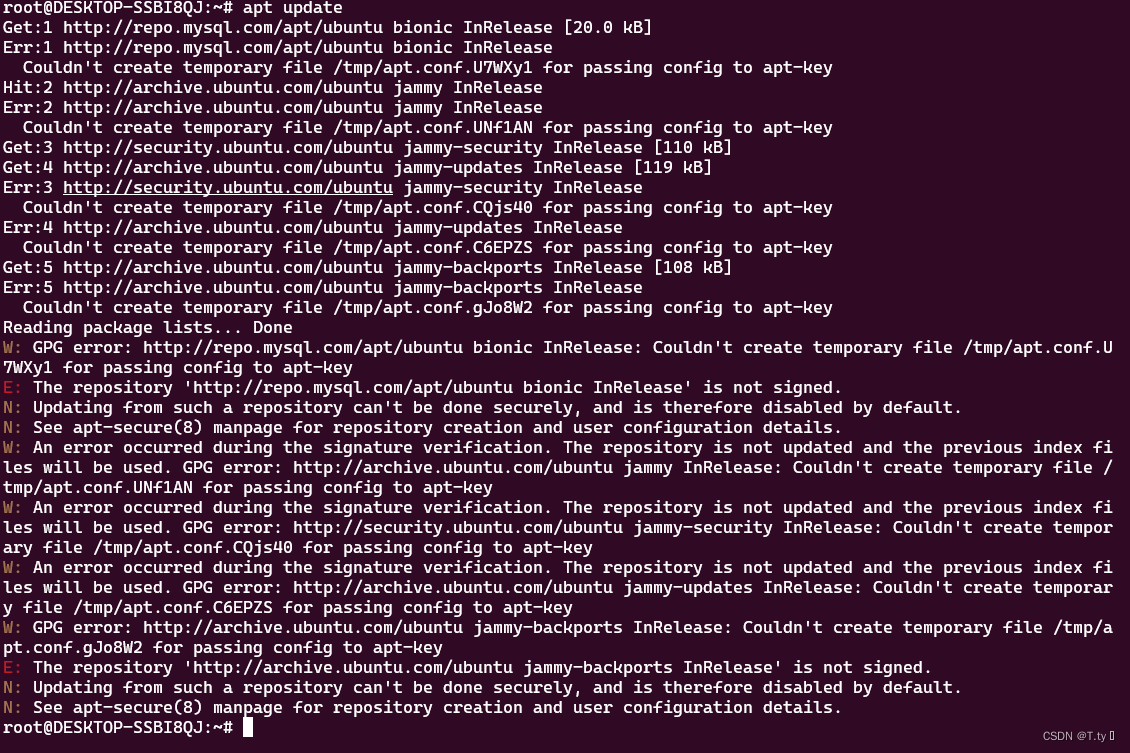一、镜像烧录
-
烧录器:Raspberry Pi Imager
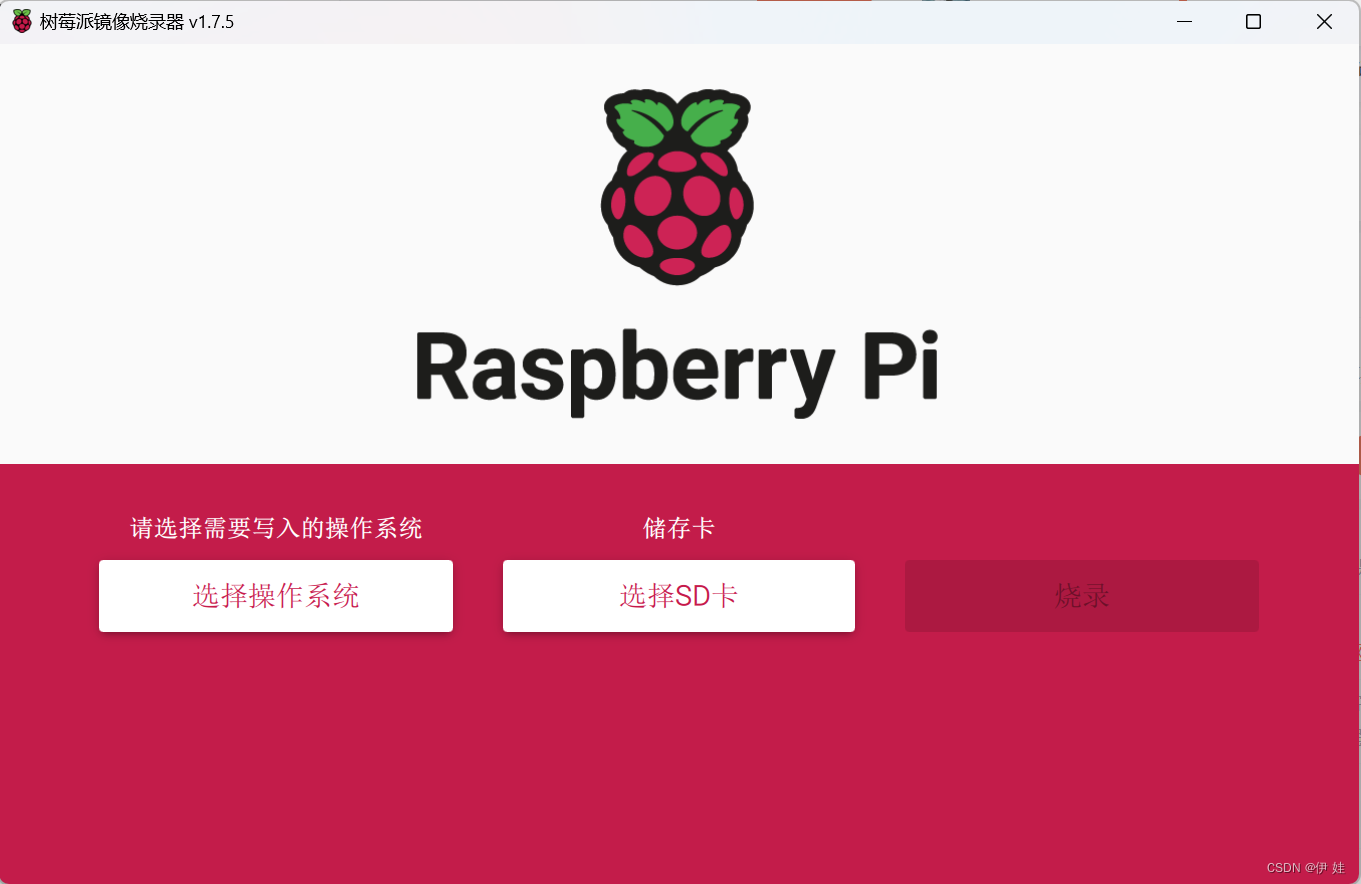
下载链接:树莓派镜像烧录器下载
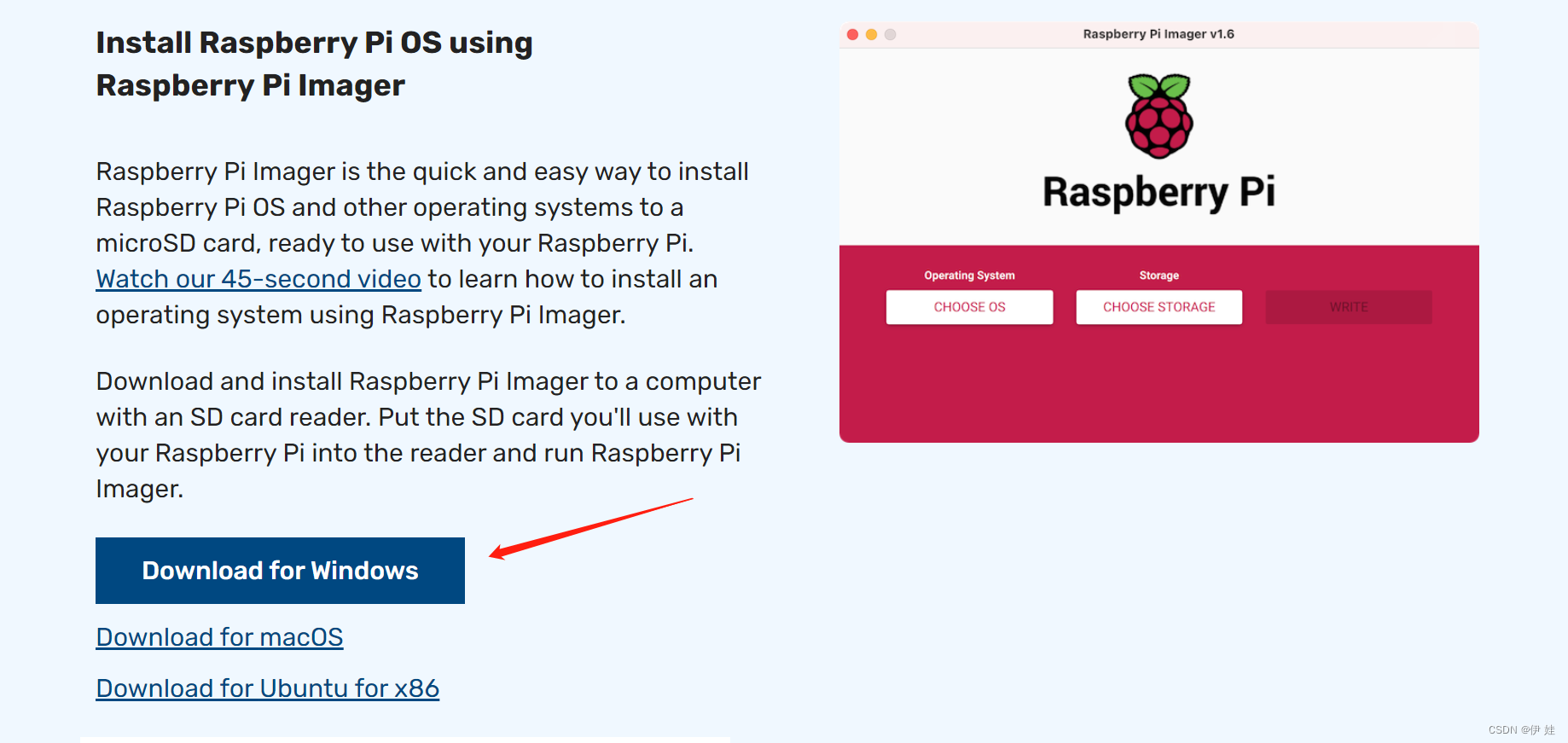
-
创建 ssh 文件
手动创建一个空白记事本.txt文件,命名为ssh,重命名,删掉.txt扩展名。将这个文件放入SD卡的boot盘中 -
wpa_supplicant.conf
country=CB
ctrl_interface=DIR=/var/run/wpa_supplicant GROUP=netdev
update_config=1
network={
ssid="SPD_CHENGDU_5G"
psk="zlgmcu110"
priority=3
}
network={
ssid="SPD_CHENGDU"
psk="zlgmcu110"
priority=2
}
network={
ssid="TIFO研究院公共WIFI"
psk="20191105"
priority=1
}
ssid WIFI名字
psk WIFI密码
priority 数字越大,优先级越高。
二、putty连接
- 本机 cmd 查看树莓派 ip
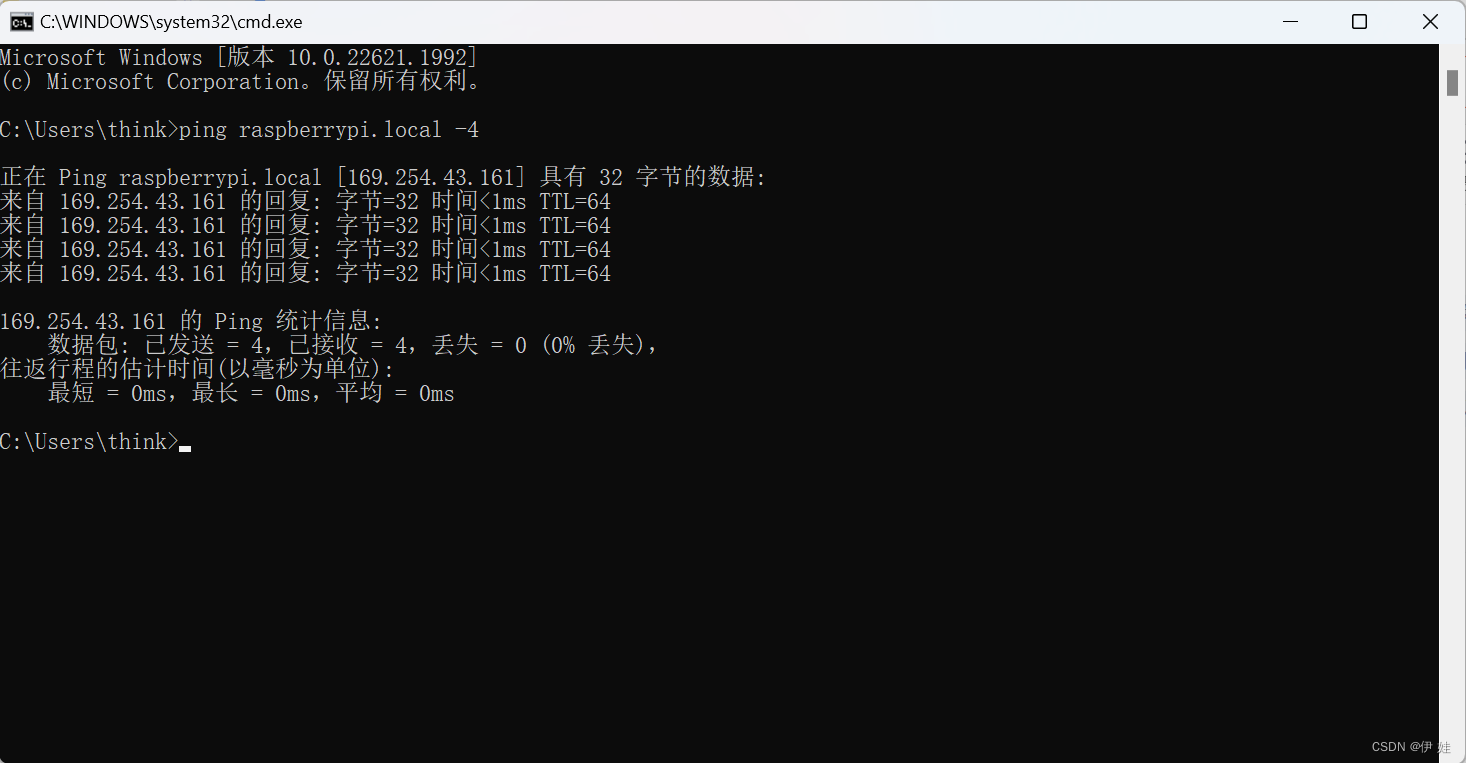
- putty连接
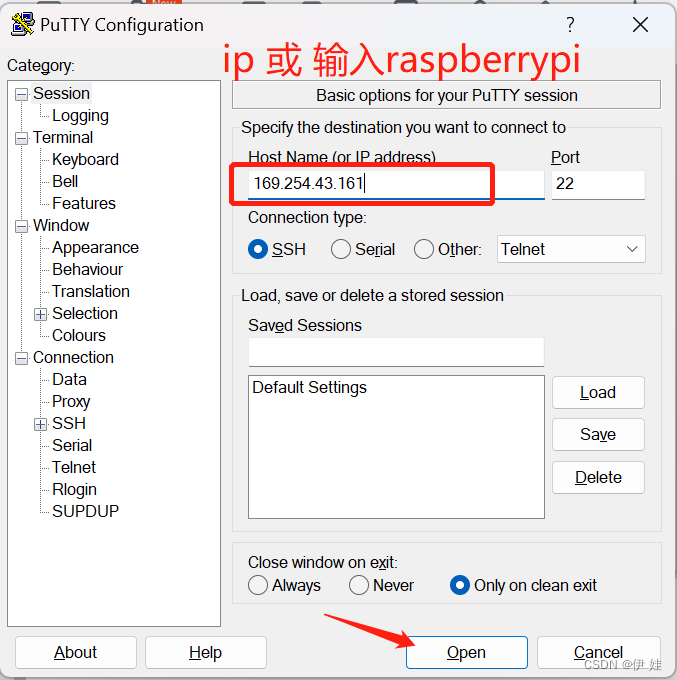
Host Name 为 raspberrypi 时,代表无线网卡的账户
如果设置了静态ip,这里最好输入静态ip地址。
如下图连接报错,原因:putty版本太低。
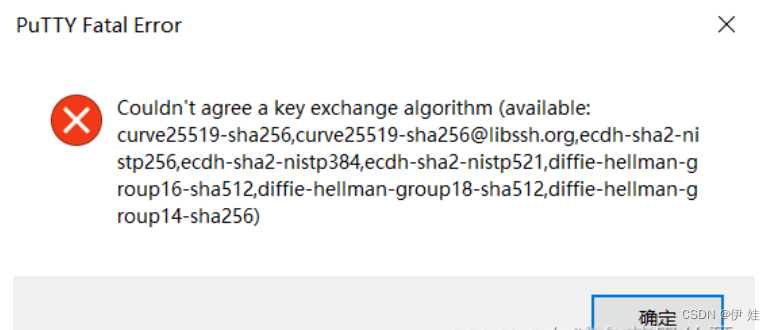
3. 输入用户名,密码
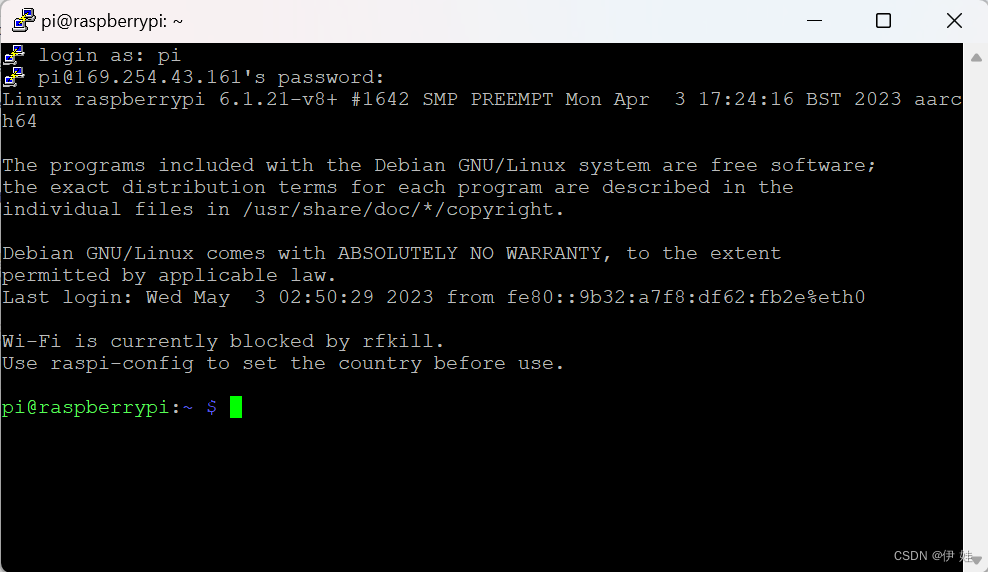
三、树莓派换源
- 换源前,检查是否能联网:
ping baidu.com
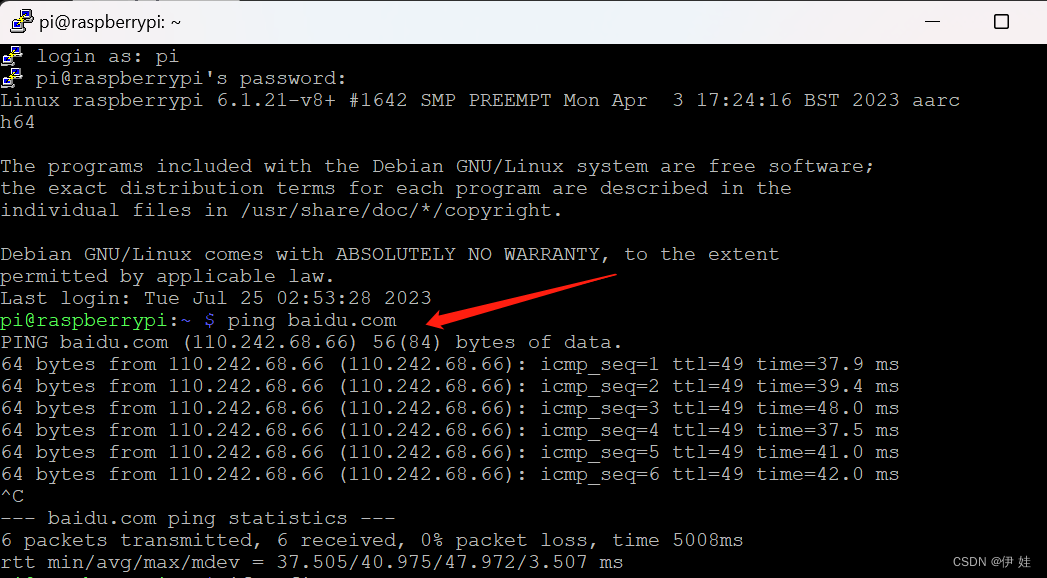
注意:树莓派换源,建议在设置固定ip之前。
- 查看系统版本
lsb_release -a

这里是bullseye系统。系统版本不同,换源的地址也不同
- 换源
- 在终端窗口输入:
sudo nano /etc/apt/sources.list
通过 # 号,注释掉源文件所有内容,加入源地址:
deb [arch=armhf] http://mirrors.tuna.tsinghua.edu.cn/raspbian/raspbian/ bullseye main non-free contrib rpi
deb-src http://mirrors.tuna.tsinghua.edu.cn/raspbian/raspbian/ bullseye main non-free contrib rpi
保存文件:Ctrl+O 回车
退出文件:Ctrl+X
- 在终端窗口输入:
sudo nano /etc/apt/sources.list.d/raspi.list
注释所有内容,加入源址
deb http://mirrors.tuna.tsinghua.edu.cn/raspberrypi/ bullseye main
保存文件:Ctrl+O 回车
退出文件:Ctrl+X
- 系统源更新
sudo apt update && sudo apt dist-upgrade
- 更新报错: could not get lock /var/lib/apt/list……
运行命令:
ps aux | grep "[a]pt"
- 更新报错

使用以下命令添加KEY:
sudo apt-key adv --recv-keys --keyserver keyserver.ubuntu.com xxxxxxxxxxxxxxxxxxx
命令里的xxxxxxxxxxxxxxxxxxx 是报错时的PUBKEY,替换成自己的
重新执行更新命令
- 更新报错:Temporary failure in name resolution
1). 原因1:更新之前设置了固定ip
不能设置固定ip
2). 原因2:在设置树莓派镜像时没有配置网络
在wpa_supplicant.conf文件配置,或直接使用树莓派镜像烧录器自带设置
3). 原因3:DNS设置有问题
网上解决办法很多
四、修改树莓派ip
- 运行命令:
sudo nano /etc/dhcpcd.conf
- 修改ip:

- ctrl+O保存然后回车确认 ctrl+x退出
- 重启生效
sudo reboot
- 本机cmd验证
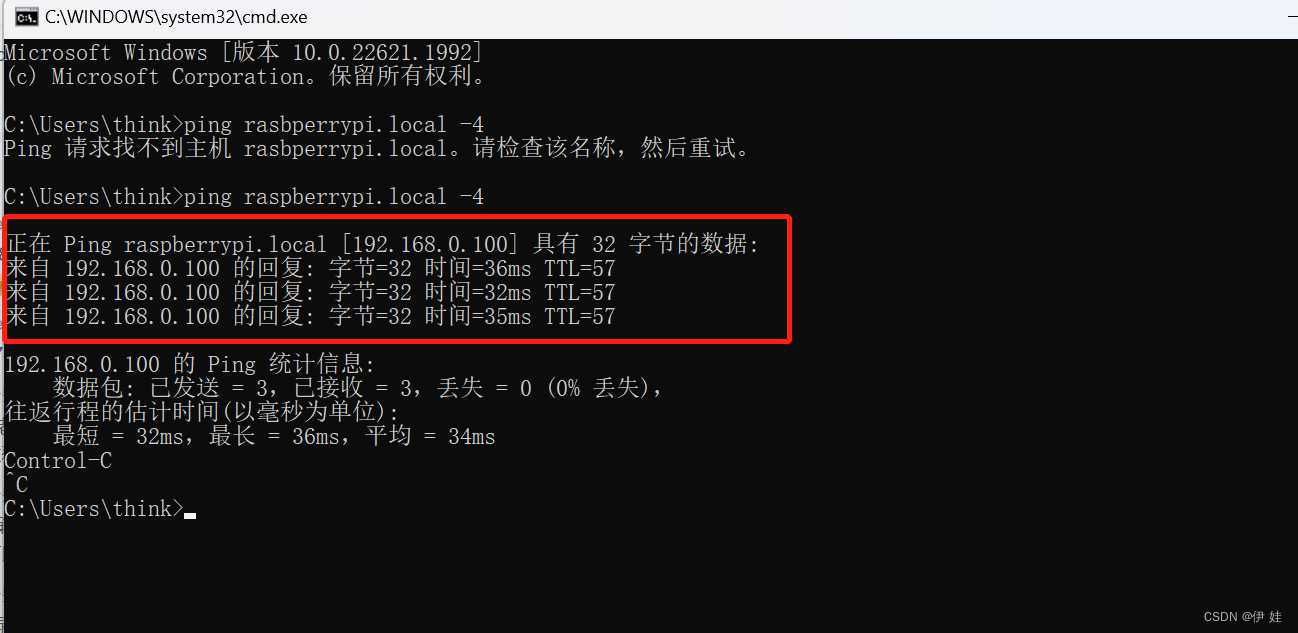
- 设置静态ip,树莓派不能联网
- 有多个网卡,不确定走的哪个网卡的时候,用
traceroute www.baidu.com,查看路径 - 网络共享
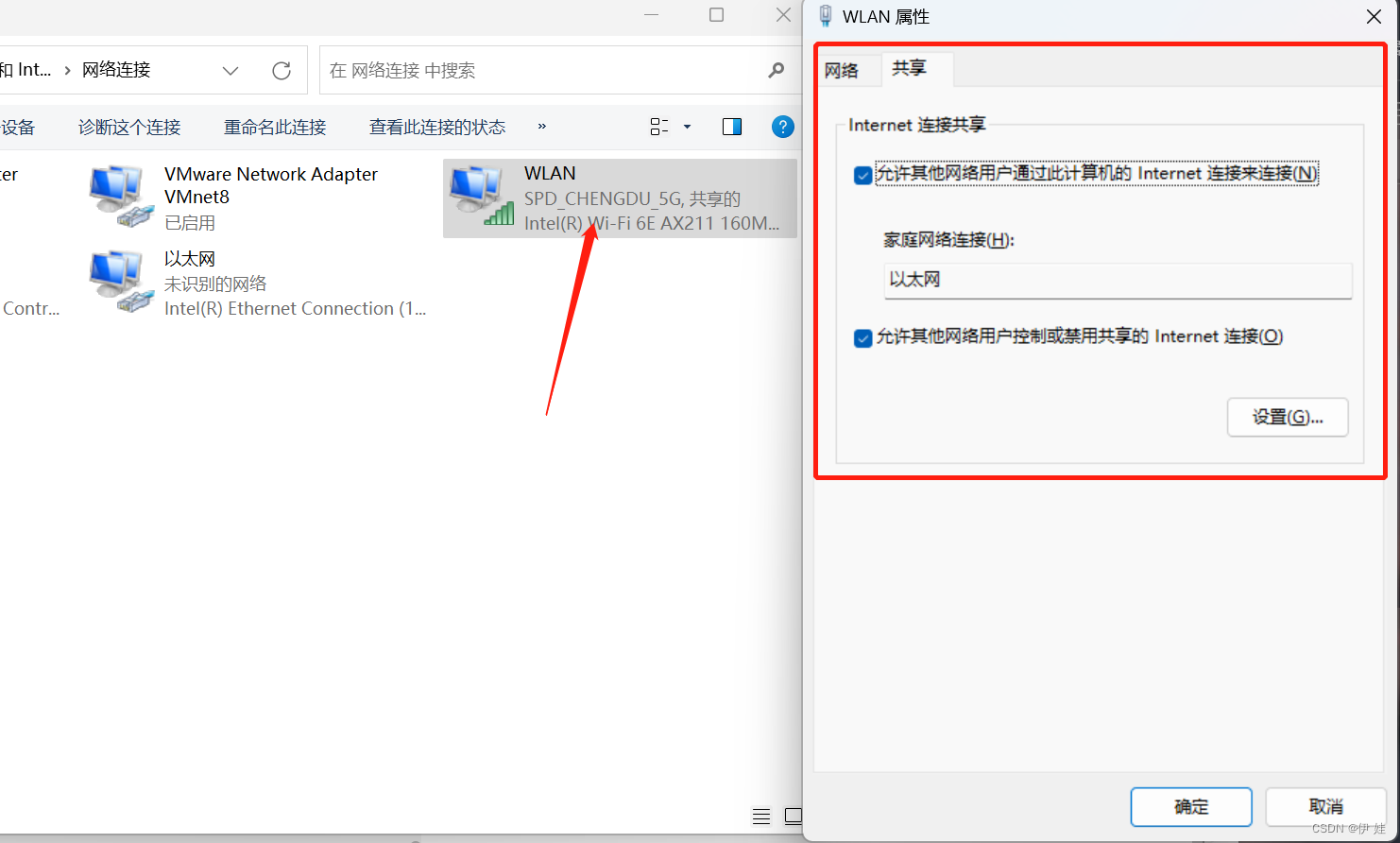
- 共享网络ip设置
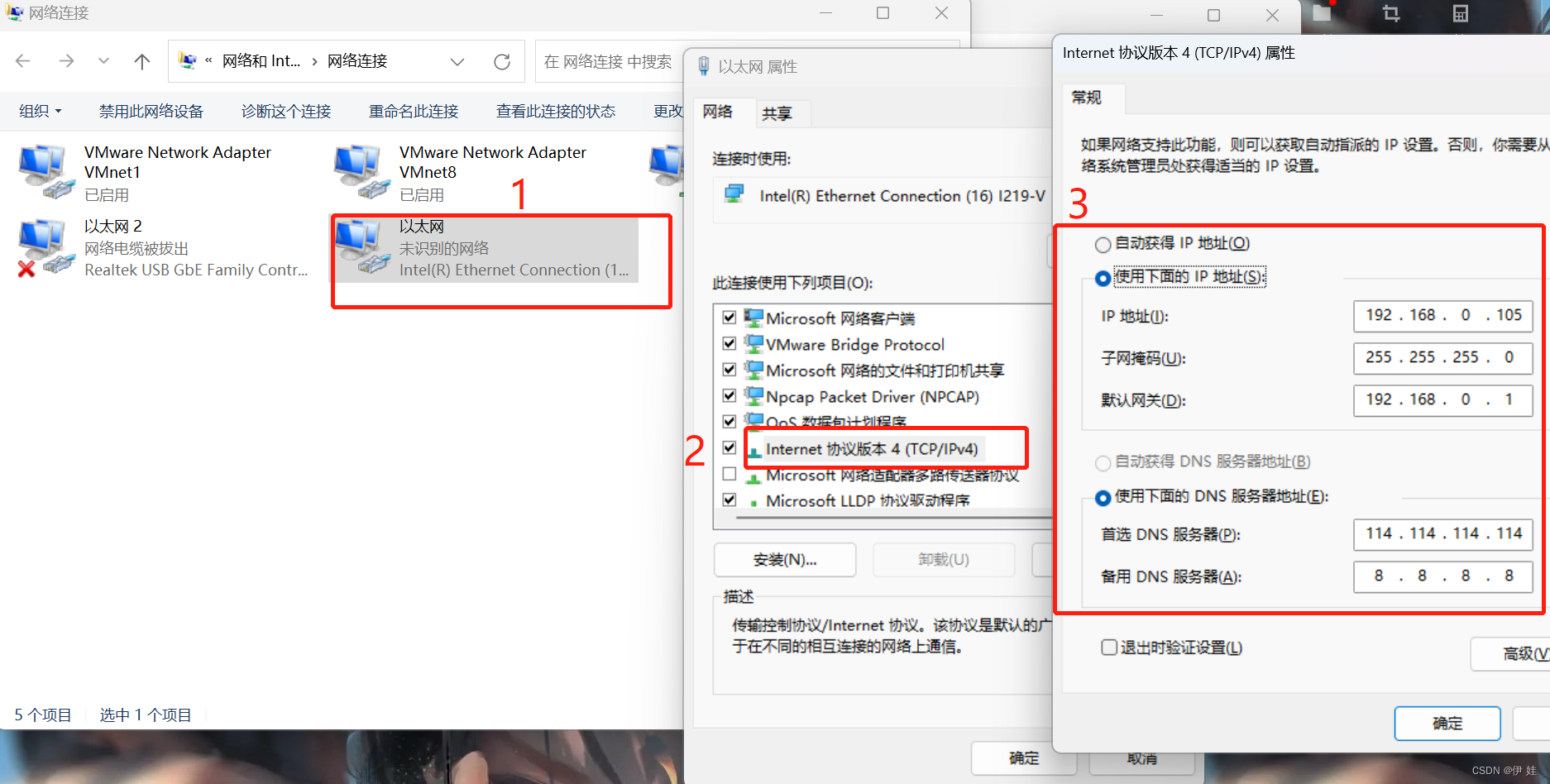
- 添加默认网关
sudo route add default gw 192.168.0.105 - 查看网关是否添加成功

- 仍然不能联网
注意:若还是不能联网,将ip地址暂时设置为 192.168.0.1。重复上述操作:添加默认网关 192.168.0.1。联网成功后,再更改ip。